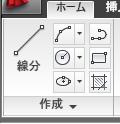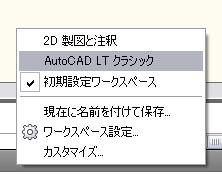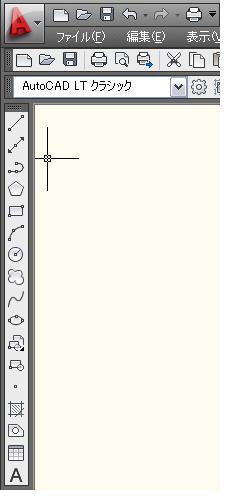AutoCAD LT2010の使い方 (2)2010の基本操作 |
||
|
|
||||||||||||||||||||||||||||||||||||
⑥作図、編集ツールの使用方法 AutoCADは基本的にはコマンドラインによるコマンド受付状態からコマンドの実行により作業が進んでいきます。ただし慣れるまではコマンドを直接入力するよりはリボンやメニューなどから作業命令をAutoCADに出すことになります。
(a)リボンからの実行とコマンドライン入力 例えばリボンから「線分」を実行した場合下図の様にコマンドラインにもコマンドが入力されています。これはコマンド"LINE"が実行されたことになります。(コマンドの省略された文字をエイリアスと呼ばれます。例えば"LINE"の場合"L"となって入力がより簡単にできます。)
(b)メニューからの実行 クイックアクセスツールバーの一番右端ボタンを押すと現れるメニューからメニューバーを表示にチェックを入れるとバージョン2008まで主流だったメニューバーが表示されます。こちらからも従来通り作図命令を実行できます。
(c)ツールバーからの実行 ワークスペースでAutoCAD クラシックを選択するとバージョン2008まで主流だったツールバーが表示されます。こちらからも従来通り作図命令を実行できます。
(d)コマンドの取り消し キーボードの「ESC」がすべての基本となっています。作業を前に戻したい場合などは「元に戻す」ボタンや「やり直し」ボタンをクリックすることで可能となっています。
|
|||||||||||||||||||||||||||||||||||||